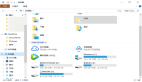特别值得一提的是Linux硬盘分区有很多值得学习的地方,这里我们主要介绍Linux硬盘分区,包括介绍Linux硬盘分区等方面。如果您想添加一个新的分区,或者增加一个新的硬盘,您要通过分区工具来添加分区,然后要创建分区的文件系统,然后才是挂载文件系统;比如通过mount 加载,或者通过修改 /etc/fstab来开机自动加载;
本文总有一部份是您想要的;比如在新的分区上创建文件系统,如何挂载;如何卸载文件系统或者设备(比如cdrom )等;我建您***通读本文,然后根据自己的需要再做选择性实践;
Linux硬盘分区的一个小问题涉及的很多方面的知识,有时一篇文档是难以说清楚;我为了尽可能详细解说每一个过程,所以把分区工具、创建文件系统工具、查看文件系统的工具分开来说,主要是让初学者比较容易理解。
一、对存储设备的分区;
我们这里所指的存储设备主要是本地硬盘、移动硬盘(比如USB 和1394接口的硬盘);由于磁盘很大并且为了满足我们各种需要,所以把硬盘分成若干个分区;比如我们可以用这个分区来安装Linux硬盘分区系统,那个分区用来安装Windows系统... ... ;这点小事大家都明白;
至于如何在 Linux硬盘分区中进行Linux硬盘分区硬盘分区操作,我们推荐您用 fdisk ,目前看来也是***用的分区工具;其它工具比如parted 和cfdisk在某一方面有点优点,但这些优点可能为大家带来一些方便 。
比如 parted中的数据备份功能,这个功能对老手来说可能是优点,但对新手来说,的确是有风险的;所以我们还是推荐您用 fdisk 分区工具; fdisk 的使用说明: 请参考:《实例解说 fdisk 使用方法》
二、存储设备进行格式化,即建立文件系统的过程;
1、文件系统的一点介绍
我们对存储设备分区还是远远不够的,我们还要对这些新增分区进行格式化;一个分区只有建立了某种文件系统后,这个分区才能使用;建立文件系统过程,就是用相应格式化工具格式化分区的过程,这个过程和我们在Windows中格式化某个分区为NTFS分区类似;
没有什么高深的内容,只是所用的工具不一样罢了;在Linux硬盘分区操作系统中,目前几乎支持目前主流的文件系统,比如NTFS(只读)、FAT(可读可写)、ext2、ext3、reiserfs、hfs (MAC 操作系统的文件系统)、swap 交换分区... ... 还有一些咱们不熟悉的操作系统的文件系统等;
在Linux硬盘分区中,我们常用的文件系统无非是上面例出的这些;如果您新增了一个硬盘,可能想格式化成 Linux硬盘分区的文件系统,***选择是 reiserfs 或ext3;目前ext2已被 ext3取代;我们不推荐用ext2文件系统,ext2的使用风险比较大;速度最快的文件系统,当属reiserfs;reiserfs 还有很多优点,比如更安全;
ext3是Redhat认为***的文件系统,所以在Fedora 4.0在安装时,特地为reiserfs 的选择弄出点麻烦;相对来说reiserfs还是比ext3要优秀;如果想深入学习文件系统的,您可以到官方论坛找相应的资料,***是实践实践;
2、格式化工具介绍和使用;
以fedora 4.0为例,我们常用的工具mkfs mkfs.ext3 mkfs.reiserfs mkfs.ext2 mkfs.msdos mkfs.vfat mkswap 提示:如果您不能创建reiserfs 文件系统,也就是说没有mkfs.reiserfs 或者mkreiserfs 命令,是您没有安装reiserfs-utils工具包,请参考:《让Fedora 支持创建reiserfs 文件系统,以及创建reiserfs文件系统的一点说明》
1)mkfs的使用;使用方法:[root@localhost beinan]# mkfs -t 文件系统 存储设备
注:这里的文件系统是要指定的,比如 ext3 ;reiserfs ;ext2 ;fat32 ;msdos 等... ...设备比如是一个硬盘的分区,软盘,光驱等.. ... 在格式化分区之前,您得懂得如何查看硬盘分区情况,并有针对性的格式化;比如用 fdisk -l 来查看;
请参考:《Linux硬盘分区 查看磁盘分区、文件系统、使用情况的命令和相关工具介绍》 比如我想格式化一个移动U盘中的一个分区;全景应该是
- :[root@localhost beinan]# fdisk -l
- Disk /dev/hda: 80.0 GB, 80026361856 bytes
- 255 heads, 63 sectors/track, 9729 cylinders
- Units = cylinders of 16065 * 512 = 8225280 bytes
- Device Boot Start End Blocks Id System
- /dev/hda1 * 1 765 6144831 7 HPFS/NTFS
- /dev/hda2 7662805 16386300 c W95 FAT32 (LBA)
- /dev/hda3 28069729 55617030 5 Extended
- /dev/hda5 28063825 8193118+ 83 Linux硬盘分区
- /dev/hda6 38265100 10241406 83 Linux硬盘分区
- /dev/hda7 51015198 787153+ 82 Linux硬盘分区 swap / Solaris
- /dev/hda8 51996657 11719386 83 Linux硬盘分区
- /dev/hda9 66587751 8787523+ 83 Linux硬盘分区
- /dev/hda10 77529729 15888253+ 83 Linux硬盘分区
- Disk /dev/sda: 1035 MB, 1035730944 bytes
- 256 heads, 63 sectors/track, 125 cylinders
- Units = cylinders of 16128 * 512 = 8257536 bytes
- Device Boot Start End Blocks Id System
- /dev/sda1 1 25 201568+ 83 Linux硬盘分区
- /dev/sda2 26 125 806400 5 Extended
- /dev/sda5 26 50 201568+ 83 Linux硬盘分区
- /dev/sda6 51 76 200781 83 Linux硬盘分区
我们可以看到有sda这个设备,所以可以用 fdisk -l /dev/sda专门来显示他的分区情况;比如我想格式化 /dev/sda6 分区为 ext3文件系统,则为:
- [root@localhost beinan]# mkfs -t ext3 /dev/sda6
- mke2fs 1.37 (21-Mar-2005)
- Filesystem label=
- OS type: Linux硬盘分区
- Block size=1024 (log=0)
- Fragment size=1024 (log=0)
- 50200 inodes, 200780 blocks
- 10039 blocks (5.00%) reserved for the super user
- First data block=1
- Maximum filesystem blocks=67371008
- 25 block groups
- 8192 blocks per group, 8192 fragments per group
- 2008 inodes per group
- Superblock backups stored on blocks:
- 8193, 24577, 40961, 57345, 73729
- Writing inode tables: done
- Creating journal (4096 blocks): done
- Writing superblocks and filesystem accounting information: 注:在这里直接回车;
- done
- This filesystem will be automatically checked every 26 mounts or
- 180 days, whichever comes first. Use tune2fs -c or -i to override.
这样就格式化好了,sda6现在就是ext3文件系统了;我们就可以用mount 加载这个分区,然后使用这个文件系统;
- [root@localhost beinan]# mkdir /mnt/sda6
- [root@localhost beinan]# chmod 777 /mnt/sda6
- [root@localhost beinan]# mount /dev/sda6 /mnt/sda6
当然您也可以把分区格式化成其它的文件系统;比如我们把 /dev/sda6格式化为ext3 、ext2、reiserfs、fat32、msdos 文件系统,命令格式如下;
- [root@localhost beinan]# mkfs -t ext3 /dev/sda6
- [root@localhost beinan]# mkfs -t ext2 /dev/sda6
- [root@localhost beinan]# mkfs -t reiserfs /dev/sda6
- [root@localhost beinan]# mkfs -t fat32 /dev/sda6
- [root@localhost beinan]# mkfs -t msdos /dev/sda6
... ...
2)mkfs.ext3 mkfs.reiserfs mkfs.ext2 mkfs.msdos mkfs.vfat mke2fs 的介绍;
我们先说了一个mkfs 工具后,我们再来介绍 mkfs.ext3 mkfs.reiserfs mkfs.ext2 mkdosfs mkfs.msdos mkfs.vfat ,其实mkfs 在执行的命令的时候,也是调用的这个工具,这也是我先把mkfs介绍的主要原因;通过文件名,我们就知道这些工具是支持什么文件系统;这些命令为我们提供了更多的方便;
- [root@localhost beinan]# mkfs.ext3 /dev/sda6 注:把该设备格式化成ext3文件系统
- [root@localhost beinan]# mke2fs -j /dev/sda6 注:把该设备格式化成ext3文件系统
- [root@localhost beinan]# mkfs.ext2 /dev/sda6 注:把该设备格式化成ext2文件系统
- root@localhost beinan]# mke2fs /dev/sda6 注:把该设备格式化成ext2文件系统
- [root@localhost beinan]# mkfs.reiserfs /dev/sda6 注:把该设备格式化成reiserfs文件系统
- [root@localhost beinan]# mkfs.vfat /dev/sda6注:把该设备格式化成fat32文件系统
- [root@localhost beinan]# mkfs.msdos /dev/sda6 注:把该设备格式化成fat16文件系统,msdos文件系统就是fat16;
- [root@localhost beinan]# mkdosfs /dev/sda6 注:把该设备格式化成fat16文件系统,同mkfs.msdos
- ... ...
2)mkswap 把一个分区格式化成为swap交换区;
- [root@localhost beinan]# mkswap /dev/sda6 注:创建此分区为swap 交换分区
- [root@localhost beinan]# swapon /dev/sda6 注:加载交换分区;
- [root@localhost beinan]# swapoff /dev/sda6 注:关闭交换分区;
- 我们查看系统已经加载的swap交换分区;
- [root@localhost beinan]# swapon /dev/sda6 注:加载交换分区;
- [root@localhost beinan]# swapon -s
- FilenameType Size Used Priority
- /dev/hda7 partition 787144 0 -1
- /dev/sda6 partition 225144 0 -3
- <code>
为什么我的系统有两个交换分区?因为我用移动U盘做的实验,主要是为写教程之用;sda6是我在U盘上建的swap分区;如果让swap开机就加载,应该改 /etc/fstab文件,加类似如下一行;<code>/dev/sda6 swap swap defaults0 0 注:把此行中的/dev/hda7 改为您的交换分区就行;或者把命令行直接写入 /etc/rc.d/rc.local中也行;
swapon /dev/sda6 如果您的硬盘不能再分区,您可以创建一个swap文件[root@localhost beinan]# dd if=/dev/zero of=/tmp/swap bs=1024 count=524288 注:创建一个大小为512M 的swap 文件,在/tmp目录中;您可以根据自己的需要的大小来创建swap 文件;
- 读入了 524288+0 个块
- 输出了 524288+0 个块
- [root@localhost beinan]# mkswap /tmp/swap 注:把/tmp/swap 文件,创建成swap 交换区
- Setting up swapspace version 1, size = 536866 kB
- no label, UUID=d9d8645d-92cb-4d33-b36e-075bb0a2e278
- [root@localhost beinan]# swapon /tmp/swap 注:挂载swap
- [root@localhost beinan]# swapon -s
- Filename Type Size Used Priority
- /dev/hda7 partition 787144 888 -1
- /tmp/swap file 524280 0 -2
注意:其实我们在安装系统的时候,就已经划分了交换分区;查看/etc/fstab,应该swap的行;如果您在安装系统时没有添加swap,可以通过这种办法来添加;
三、挂载文件系统;
挂载文件系统,目前有两种方法,一是通过 mount 来挂载,另一种方法是通过/etc/fstab文件来开机自动挂载;
1、通过mount 来挂载磁盘分区(或存储设备)mount的用法其实也简单,我们说几个常用的;
挂载文件系统的命令格式:
[root@localhost beinan]# mount [-t 文件系统 ] [-o 选项] 设备 目录注: -t 通过这个参数,我们来指定文件系统的类型,一般的情况下不必指定有时也能识加,-t 后面跟 ext3 、ext2 、reiserfs、vfat 、ntfs 等。
其中 vfat 是fat32和fat16分区文件系统所所用的参数;如果您忘记了文件系统,也可以在-t 后面加auto ; -o 这个选项,主要选项有权限、用户、磁盘限额、语言编码等,但语言编码的选项,大多用于vfat和ntfs文件系统;由于选项太多,还是请您看看 man mount ;这里不多说;
设备 指存储设备,比如/dev/hda1, /dev/sda1 ,cdrom 等...至于您的系统中有哪些存储设备,主要通过 fdisk -l 或者查看 /etc/fstab 或 dmesg ;一般的情况下光驱设备是/dev/cdrom ;软驱设备是/dev/fd0 ;硬盘及移动硬盘以 fdisk -l 的输出为准;
1)对光驱和软驱的挂载;
举例:
[root@localhost beinan]# mount /dev/cdrom
[root@localhost beinan]# mount /dev/fd0
***行是mount 光驱,至于mount 到哪了,我们可以通过查看 /etc/fstab来查看;同理软驱/dev/fd0设备也是如此;比如我们在/etc/fstab
/dev/hdc/media/cdrecorder auto users,exec,noauto,managed 0 0
我们可以肯定的是光盘被mount 到了 /media/cdrecorder 目录;但我们也可以自己来指定cdrom 挂载的位置 ;比如 /mnt/cdrom ,所以我们也可以这样来挂载光驱;
[root@localhost beinan]#mkdir /mnt/cdrom
[root@localhost beinan]# mount /dev/cdrom /mnt/cdrom
我们先建一个目录,然后执行mount 命令,这样cdrom 就挂在 /mnt/cdrom 中了;我们就可以在/mnt/cdrom 中查看光盘中资料和文件;这个目录您想怎么建就怎么建。用什么目录不是最重要的。重要的是您知道自己在做什么就行了。
比如我们也可以把这个目录建成 dvdrom ;然后用 mount /dev/cdrom /mnt/dvdrom 来挂载;有时我们的设备是COMBO的,有支持dvd cd 还能支持刻录的;我们***查一下光驱设备的,主要有两个方法,一是通过查看 /etc/fstab ,二是通过ls -l 来查看;比如我们在/etc/fstab中查看到类似下面的一行;
/dev/hdc/media/cdrecorder auto users,exec,noauto,managed 0 0通过这个,我们能知道hdc 就是cdrom 也是dvdrom的设备 ,更是 cdrecorder的设备;为了验证我们的说法;请用ls -l 来列文件;
- [root@localhost beinan]# ls -lh /dev/dvd*
- lrwxrwxrwx 1 root root 3 2005-09-13 /dev/dvd -> hdc
- [root@localhost beinan]# ls -lh /dev/cdrom
- lrwxrwxrwx 1 root root 3 2005-09-13 /dev/cdrom -> hdc
- [root@localhost beinan]# ls -lh /dev/cdwriter
- lrwxrwxrwx 1 root root 3 2005-09-13 /dev/cdwriter -> hdc
这不一目了然了吗?dvd 、cdrom 、cdwriter 的文件名都链接到了hdc这个设备,所以光驱设备根源就是/dev/hdc ;所以我们也可以这样挂载光驱;
- [root@localhost beinan]# mkdir /mnt/cdrom
- [root@localhost beinan]# mount /dev/hdc /mnt/cdrom
2)挂载硬盘和移动硬盘的文件系统;一个分区只有创建了文件系统后才能使用,前面我们说过了,我们在Linux硬盘分区大多用的是ext2 、ext3、reiserfs、fat32、msdos 、ntfs等;
[1]挂载Linux硬盘分区文件系统;
对于ext2 、ext3 、reiserfs 不需要指定文件系统的编码,其实mount 也没有这个功能;这些Linux硬盘分区文件系统,如果出现编码问题,一般是通过export LANG来指定;所以挂载这些文件系统比较简单;首先我们得建一个文件系统挂载的目录;我们前面已经提到了;
一个有文件系统的分区要挂到系统中,必须要有一个挂载点;这个挂载点就是一个目录;比如我们通过fdisk -l 得知hda5 是Linux硬盘分区分区,并且创建了文件系统,比如是reiserfs 文件系统吧; [root@localhost beinan]# fdisk -l /dev/hda
- Disk /dev/hda: 80.0 GB, 80026361856 bytes
- 255 heads, 63 sectors/track, 9729 cylinders
- Units = cylinders of 16065 * 512 = 8225280 bytes
- Device Boot Start End Blocks Id System
- /dev/hda1 * 1 765 6144831 7 HPFS/NTFS
- /dev/hda2 7662805 16386300 c W95 FAT32 (LBA)
- /dev/hda3 28069729 55617030 5 Extended
- /dev/hda5 28063825 8193118+ 83 Linux硬盘分区
- /dev/hda6 38265100 10241406 83 Linux硬盘分区
- /dev/hda7 51015198 787153+ 82 Linux硬盘分区 swap / Solaris
- /dev/hda8 51996657 11719386 83 Linux硬盘分区
- /dev/hda9 66587751 8787523+ 83 Linux硬盘分区
- /dev/hda10 77529729 15888253+ 83 Linux硬盘分区
- 我们先用fdisk -l 来查看一下分区情况:我们想要挂载/dev/hda5分区,比如hda5分区创建的是reiserfs文件系统;
[root@localhost beinan]# mkdir /mnt/hda5/ 注:先创建一个挂载目录;
[root@localhost beinan]# chmod 777 /mnt/hda5/ 注:设置/mnt/hda5的权限为任何用户可写可读可执行;这样所有的用户都能在写入;
[root@localhost beinan]# mount -t reiserfs /dev/hda5 /mnt/hda5 注:通过-t reiserfs 来指定/dev/hda5是reiserfs 文件系统, 并且挂载到/mnt/hda5目录;
[root@localhost beinan]# mount -t auto /dev/hda5 /mnt/hda5 注:假如我们不知道hda5上reiserfs 文件系统,我们可以用 -t auto 让系统定夺,然后挂载到/mnt/hda5 ;
[root@localhost beinan]# mount /dev/hda5 /mnt/hda5 注:不加任何参数,直接 mount /dev/hda5 到/mnt/hda5;系统自动判断分区文件系统;
是不是被挂载了,我们通过df -lh 来查看;
- [root@localhost beinan]# df -lh
- Filesystem 容量 已用 可用 已用% 挂载点
- /dev/hda8 11G 8.5G 1.9G 83% /
- /dev/shm 236M 0 236M 0% /dev/shm
- /dev/hda10 16G 6.9G 8.3G 46% /mnt/hda10
- /dev/hda5 7.9G 5.8G 2.1G 74% /mnt/hda5
[2]挂载Windows文件系统;
请参考: 《在Fedora core 4.0 加载NTFS和FAT32分区详述》
3)卸载文件系统umount ;
命令用法: [root@localhost beinan]# umount 设备或挂载目录
举例:
- [root@localhost beinan]# mount -t auto /dev/hda5 /mnt/hda5 注:挂载/dev/hda5;
- [root@localhost beinan]# df -lh 注:查看/dev/hda5是否被挂载;
- Filesystem 容量 已用 可用 已用% 挂载点
- /dev/hda8 11G 8.5G 1.9G 83% /
- /dev/shm 236M 0 236M 0% /dev/shm
- /dev/hda10 16G 6.9G 8.3G 46% /mnt/hda10
- /dev/hda5 7.9G 5.8G 2.1G 74% /mnt/hda5
- [root@localhost beinan]# umount /dev/hda5 注:卸载/dev/hda5
- [root@localhost beinan]# df -lh注:看是否卸载了/dev/hda5;
- Filesystem 容量 已用 可用 已用% 挂载点
- /dev/hda8 11G 8.5G 1.9G 83% /
- /dev/shm 236M 0 236M 0% /dev/shm
- /dev/hda10 16G 6.9G 8.3G 46% /mnt/hda10
- [root@localhost beinan]#umount /dev/cdrom 注:卸载cdrom ;
- [root@localhost beinan]#umount /dev/fd0 注:卸载软驱;
- ... ... 再说一个查看分区是否被挂载了的命令,直接用 mount -s
- [root@localhost beinan]# mount -s
2、通过/etc/fstab文件来开机自动挂载文件系统
1)理解fstab
上面我们说了mount挂载存储设备文件系统的办法;现在我们再来说一说在/etc/fstab 中实现开机自动挂载文件系统的办法;首先我们要查看 /etc/fstab ;主要看他的规划写法;
- # This file is edited by fstab-sync - see 'man fstab-sync' for details
- LABEL=/1/ ext3 defaults1 1
- /dev/devpts /dev/ptsdevpts gid=5,mode=620 0 0
- /dev/shm/dev/shmtmpfs defaults0 0
- /dev/proc /proc proc defaults0 0
- /dev/sys/sys sysfs defaults0 0
- LABEL=SWAP-hda7 swap swap defaults0 0
- /dev/hdc/media/cdrecorder auto users,exec,noauto,managed 0 0
***字段:设备名,在这里表示是文件系统; 有时我们把挂载文件系统也说成挂载分区; 在这个字段中也可以用分区标签;在例子中/LABEL=/1就是Fedora 系统安装分区的标签,至于是在哪个分区,可以用 df -lh 来查看;
- [root@localhost beinan]# df -lh
- Filesystem 容量 已用 可用 已用% 挂载点
- /dev/hda8 11G 8.5G 1.9G 83% /
- /dev/shm 236M 0 236M 0% /dev/shm
- /dev/hda10 16G 6.9G 8.3G 46% /mnt/hda10
我们可以知道 LABEL=/1是/dev/hda8的标签;那我们用什么命令来创建硬盘分区的标签呢?对于ext3和ext2文件系统,我们可以用 e2label 来设置
e2label device [newlabel]比如我们想把文件系统为ext3 的分区/dev/hda5的标签设备为 /5 ,我们应该执行如下的命令:
[root@localhost beinan]# e2label /dev/hda5 /5
[root@localhost beinan]# mkdir /mnt/hda5 注:创建挂载/dev/hda5分区的目录;
[root@localhost beinan]# chmod 777 /mnt/hda5 注:打开权限,所有用户可读可写可执行;
然后我们要改/etc/fstab 中加一行
/5 /mnt/hda5 ext3 defaults0 0
警告: 请不要在您的Linux硬盘分区的安装分区(也就是Linux硬盘分区系统/ 所在的分区)实践,会导致您的Linux硬盘分区系统崩溃;如果想实践,请在其它分区测试;如果是reiserfs文件系统,我们应该用 [root@localhost beinan]# reiserfstune -l 标签 设备 举例:比如我为reiserfs 文件系统 /dev/hda10设置标签为 /10 ;
[root@localhost beinan]# reiserfstune -l /10 /dev/hda10
我们在/etc/fstab中加入一行;
/10 /mnt/hda10 reiserfs defaults 0 0
警告: 请不要在您的Linux硬盘分区的安装分区(也就是Linux硬盘分区系统/ 所在的分区)实践,会导致您的Linux硬盘分区系统崩溃;如果想实践,请在其它分区测试;第二字段:文件系统的挂载点;
第三字段:文件系统类型;
第四字段:mount 命令的选项,和mount 中的-o 同理;defaults包括这些选项 rw, suid, dev, exec, auto, nouser, async;通过实践,这个默认的还能满足我们的需要;至于这些选项的意思,请参看man mount ;第五字段:表示文件系统是否需要dump 备份,是真假关系;1是需要,0 是不需要;
第六字段: 是否在系统启动时,通过fsck磁盘检测工具来检查文件系统,1是需要,0是不需要,2是跳过;基于这些认识;比如我们要开机自动挂载/dev/hda5 ;我们可以如下做;
[root@localhost beinan]# mkdir /mnt/hda5/ 注:先创建一个挂载目录;
[root@localhost beinan]# chmod 777 /mnt/hda5/ 注:设置/mnt/hda5的权限为任何用户可写可读可执行;这样所有的用户都能在写入;
然后我们在/etc/fstab 中加如下的一行;
/dev/hda5 /mnt/hda5 reiserfs defaults 0 0
这样重启机器就能看到效果了;
四、对文件系统进行扫描fsck;
大家对Windows中的scandisk不寞生吧,在Linux硬盘分区中就有类似这样的工具fsck,不过fsck 可不仅仅是扫描,还能修正文件系统的一些问题。值得注意的是fsck 扫描文件系统时一定要在单用户模式、修复模式或把设备umount后进行。警告:如果扫描正在运行中的系统,会造成系统文件损坏;如果您的系统是正常,请不要用扫描工具,她可能会把您的系统搞坏掉,fsck运行是有危险的;以Fedora 为例,文件系统扫描工具有 fsck fsck.ext2 fsck.jfs fsck.msdos fsck.vfat fsck.ext3 fsck.reiserfs(reiserfsck)其中fsck 默认支持文件系统ext2,如果想支持ext3文件系统的扫描,应该加-j 参数,***是我们应该根据不同的文件系统来调用不同的扫描工具,比如 fsck.ext2,fsck.jfs,fsck.msdos,fsck.ext3,fsck.reiserfs(reiserfsck)等。我们也可以根据自己的文件系统选择不同的扫描工具;举例:扫描/dev/hda10分区(基于reiserfs文件系统 );
- [root@localhost beinan]# fsck.reiserfs /dev/hda10
- reiserfsck 3.6.19 (2003 www.namesys.com)
- *************************************************************
- ** If you are using the latest reiserfsprogs and it fails **
- ** please email bug reports to reiserfs-list@namesys.com, **
- ** providing as much information as possible -- your **
- ** hardware, kernel, patches, settings, all reiserfsck **
- ** messages (including version), the reiserfsck logfile, **
- ** check the syslog file for any related information. **
- ** If you would like advice on using this program, support **
- ** is available for $25 at www.namesys.com/support.html. **
- *************************************************************
- Will read-only check consistency of the filesystem on /dev/hda10
- Will put log info to 'stdout'
- Do you want to run this program?[N/Yes] (note need to type Yes if you do):Yes
- ###########
- reiserfsck --check started at Wed Sep 14 08:54:17 2005
- ###########
- Replaying journal..
- Reiserfs journal '/dev/hda10' in blocks [18..8211]: 0 transactions replayed
- Checking internal tree..finished
- Comparing bitmaps..finished
- Checking Semantic tree:
- finished
- No corruptions found 注:没有发现错误;
- There are on the filesystem:
- Leaves 2046
- Internal nodes 15
- Directories 130
- Other files 2305
- Data block pointers 1863657 (70565 of them are zero)
- Safe links 0
- ###########
- reiserfsck finished at Wed Sep 14 08:54:33 2005
- ###########
- 对于fsck.ext2和fsck.ext3常用的几个选项:
-p Automatic repair (no questions) 注:自动修复文件系统存在的问题;
-y Assume "yes" to all questions 注:如果文件系统有问题,会跳出提示是否修复,如果修复请按y;
-c Check for bad blocks and add them to the badblock list 注:对文件系统进行坏块检查;这是一个极为漫长的过程;
-n Make no changes to the filesystem 注:不对文件系统做任何改变,只要扫描,以检测是否有问题;
举例:比如 /dev/hda6 (文件系统是ext3的),我想扫描并自动修复;
[root@localhost beinan]# fsck.ext3 -p /dev/hda6
注意: 针对不同文件系统,***用相应的工具;虽然有时fsck 在不加参数的情况下能识别不同的文件系统;对于不同工具的最为详细的参数,请参看--help或者man ,谢谢。。
后记:创建文件系统和加载文件系统就算写的差不多了;再高深的可能也不是我所能写的。为了写文件系统系统的挂载,我已经写过几篇文档。可能还得需补充几篇短小文档,以及还有一个总结性的文档;比如Fedora Core 4.0 默认安装不支持创建reiserfs 文件系统,解决办法是安装reiserfs-utils ,这也是需要补充的;
【编辑推荐】